Jak obliczyć średnią według dnia tygodnia w programie excel
Często możesz chcieć obliczyć średnią wartość pogrupowaną według dnia tygodnia w programie Excel.
Załóżmy na przykład, że mamy następujący zestaw danych i chcemy obliczyć średnią sprzedaż na podstawie dnia tygodnia:

Poniższy przykład krok po kroku pokazuje, jak to zrobić.
Krok 1: Wprowadź dane
Najpierw wprowadź wartości danych do Excela:

Krok 2: Wyodrębnij dzień tygodnia z dat
Następnie wpisz następującą formułę w komórce C2 , aby wyodrębnić dzień tygodnia dla daty w komórce A2 :
=TEXT( A2 , "dddd")
Możemy następnie kliknąć i przeciągnąć tę formułę do każdej pozostałej komórki w kolumnie D:
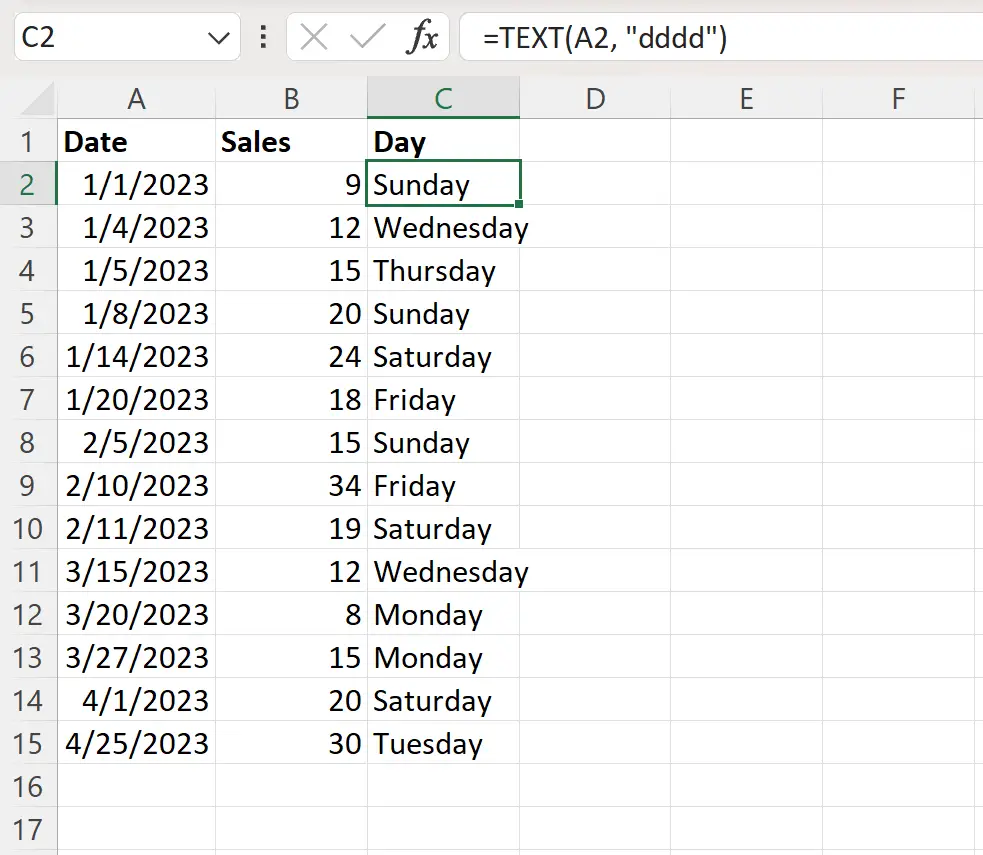
Krok 3: Utwórz listę dni tygodnia
Następnie utwórz listę dni tygodnia w kolumnie E:
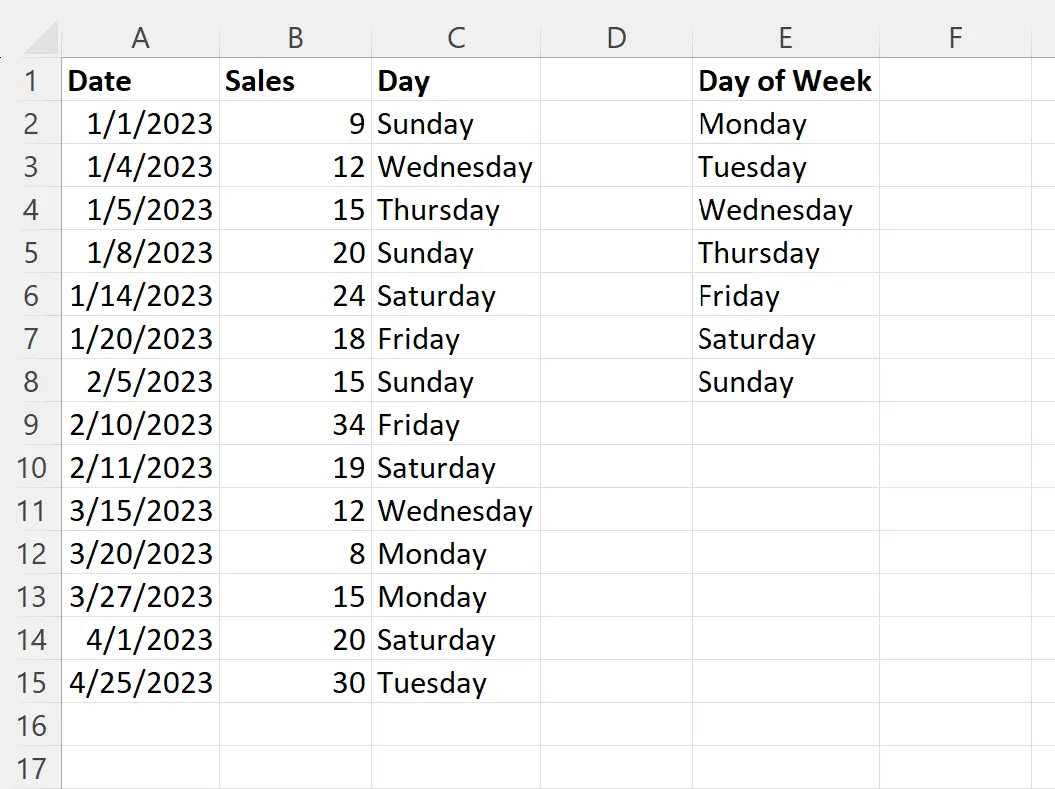
Krok 4: Oblicz średnią na dzień tygodnia
Następnie wpisz poniższą formułę w komórce F2 , aby obliczyć średnią wartość sprzedaży na podstawie dnia tygodnia.
=AVERAGEIF( $C$2:$C$15 , E2 , $B$2:$B$15 )
Kliknij i przeciągnij tę formułę do każdej pozostałej komórki w kolumnie F:
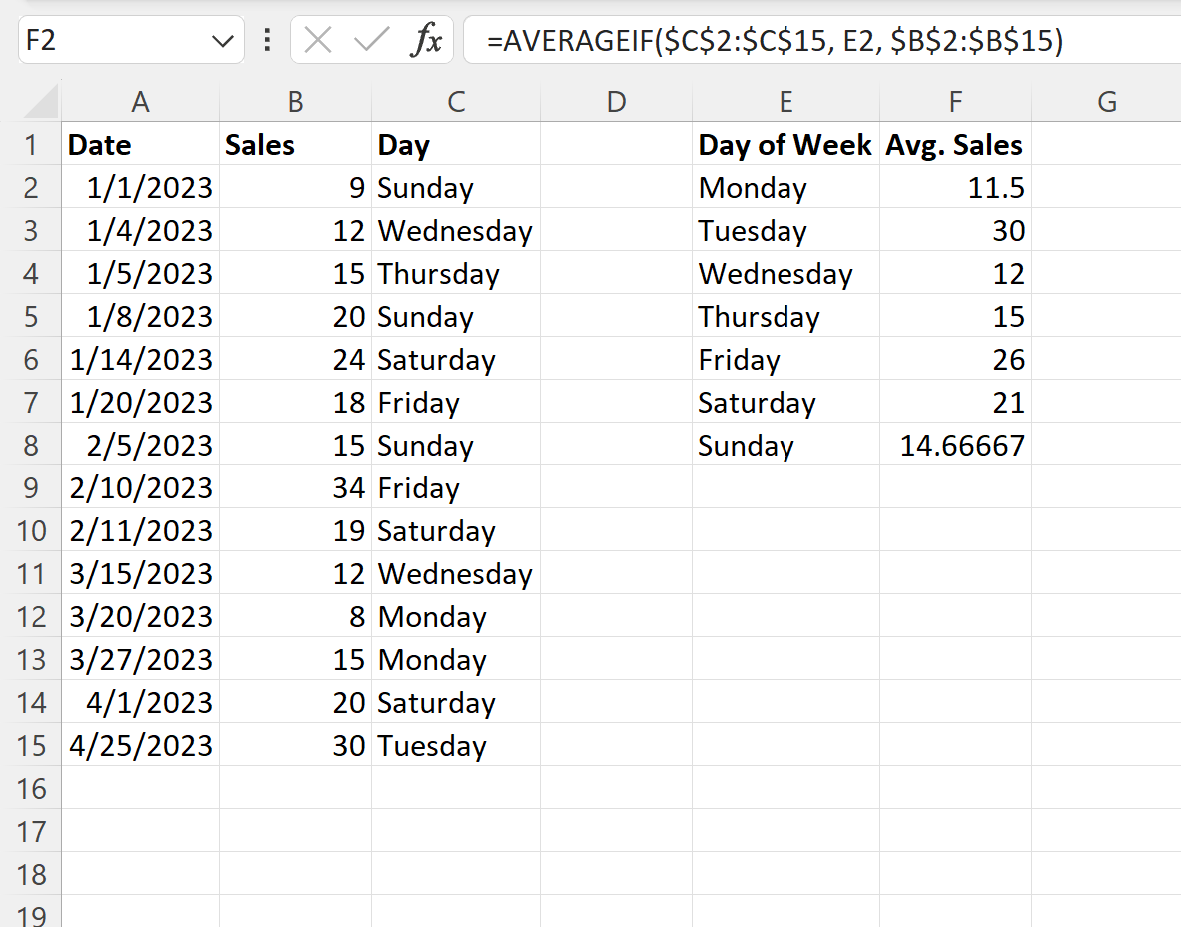
To nam mówi:
- Średnia sprzedaż w poniedziałek wyniosła 11,5 .
- Średnia sprzedaż we wtorek wyniosła 30 sztuk .
- Średnia sprzedaż w środę wyniosła 12 .
- Średnia sprzedaż w czwartek wyniosła 15 .
I tak dalej.
Dodatkowe zasoby
Poniższe samouczki wyjaśniają, jak wykonywać inne typowe zadania w programie Excel:
Jak obliczyć średnią miesięczną w Excelu
Jak obliczyć średnią według grupy w programie Excel
Jak obliczyć 7-dniową średnią ruchomą w programie Excel